Maison >Tutoriel logiciel >Logiciel de bureau >Savez-vous comment dessiner des images dans Excel ?
Savez-vous comment dessiner des images dans Excel ?
- 王林avant
- 2024-03-20 16:00:131587parcourir
Pour de nombreux utilisateurs d'Excel, dessiner des graphiques dans des tableaux peut être un défi. Aujourd'hui, l'éditeur PHP Apple vous présentera comment dessiner rapidement et simplement des graphiques dans Excel pour rendre les données plus intuitives et claires. En suivant les étapes de cet article, vous maîtriserez facilement les compétences de dessin dans Excel et améliorerez l'effet et l'expressivité de l'affichage des données.
1. Tout d'abord, nous ouvrons les données que nous voulons transformer en tableau, comme indiqué dans la figure ci-dessous :
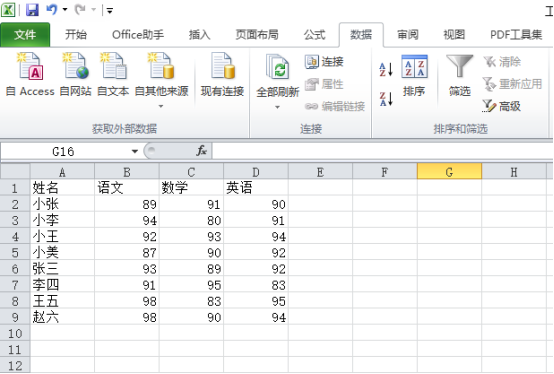
2 Ensuite, cliquez sur l'option [Insérer] dans la barre de menu et sélectionnez au hasard le graphique que vous souhaitez. Ici, je choisis un graphique à barres, comme indiqué dans la partie entourée en rouge dans l'image ci-dessous :
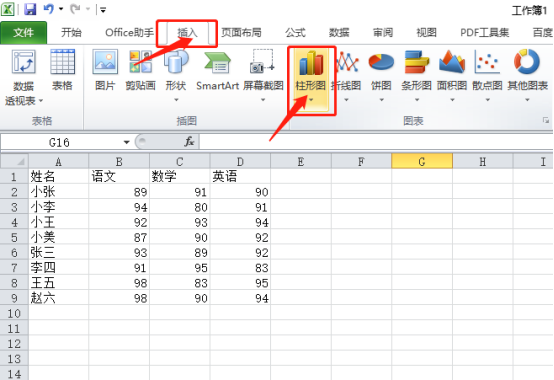
3 Ensuite, après avoir inséré le graphique avec succès, cliquez sur le bouton [Mise en page] ci-dessus, puis cliquez sur. [Titre du graphique], nous pouvons L'insertion est réussie lorsque vous voyez le titre du graphique que vous souhaitez insérer, comme indiqué dans le cercle rouge dans la figure ci-dessous :
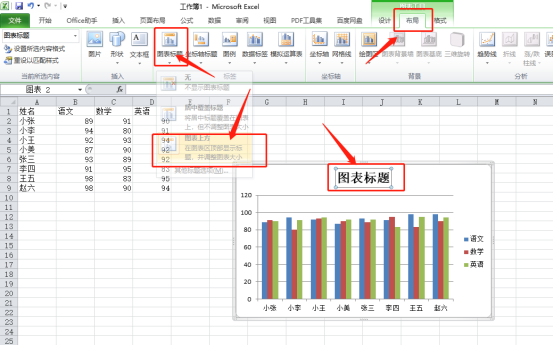
4 Cliquez sur le bouton [Mise en page], sélectionnez. [Tableau de simulation de données], et sélectionnez [Afficher le logo de la table des opérations de simulation et de l'élément de légende], comme indiqué dans la partie entourée en rouge dans la figure ci-dessous :
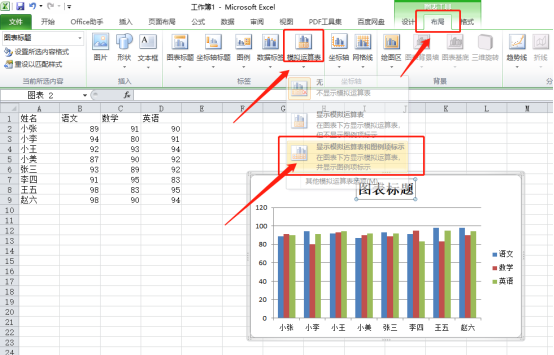
5. dans le tableau, comme indiqué dans la partie cerclée en rouge dans la figure ci-dessous :
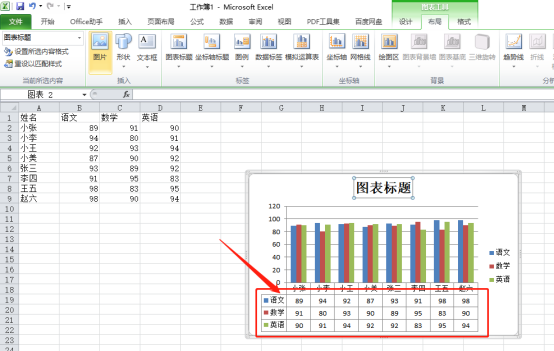
6. Enfin, nous cliquons sur [Mise en page] et sélectionnons [Étiquette de données], vous pouvez afficher les données ci-dessus, et vous pouvez également modifier le légende, etc., comme indiqué dans le cercle rouge dans la figure ci-dessous :
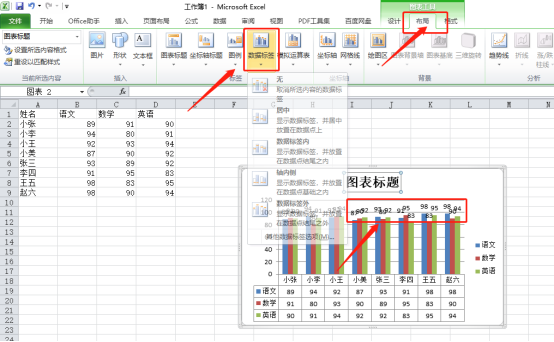
Après avoir regardé les étapes de dessin Excel ci-dessus, est-ce très simple ? Mais ne pas pratiquer est une fausse compétence, il faut donc quand même la pratiquer pour savoir si vous la maîtrisez rapidement !
Ce qui précède est le contenu détaillé de. pour plus d'informations, suivez d'autres articles connexes sur le site Web de PHP en chinois!

